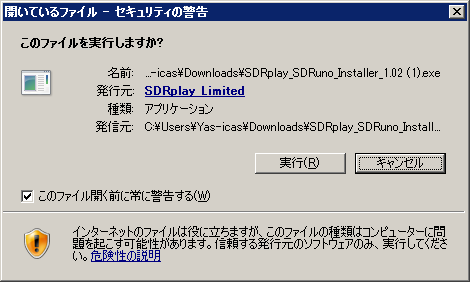
RSPシリーズ用ネイティブSDRソフト SDRunoのインストール方法
2020年8月15日時点 Version 1.4
Prepared by ICAS Enterprises
SDRunoのダウンロード
こちらのリンクを参考にして、ダウンロードを行ってください。
http://icas.to/sdrplay/SDRuno/index-141.htm
ご注意!
すでに、RSP1/RSP1A/RSP2/RSP2proでSDRuno Version 1.33をご使用されている場合は、一旦アンインストール後にV1.4をインストールするか、上書きしてアップグレードすることも可能です。
但しV1.4では、トランシーバーとOmni-RingでCAT制御によりIF Output Modeで使用する場合、SP1 (Main SP)ウィンドウ上でマウスクリックしても周波数を移動することができないバグがございます。IF Output Modeで使用する場合は、V1.4にアップグレードしないことをお勧めいたします。
ダウンロード後、SDRplay_SDRuno_Installer_1.4.exeをクリックしてインストールを開始します。
Windows 7の場合は、次の画面が表示される場合がありますので、
「実行」をクリックします。Windows 8/8.1は、その次の画面からスタート
します。
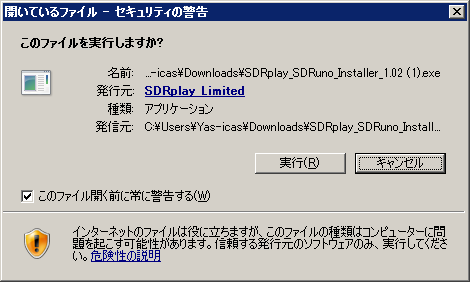
次の画面が表示されますので、「はい」をクリックします。Windows 10では、「このアプリがデバイスに変更を加えることを許可しますか?」と表示されます。
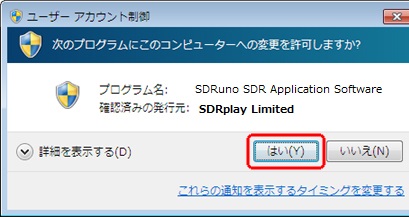
次の画面が表示されます。「I accept the agreement」にチェックを入れ
「Next」をクリックします。
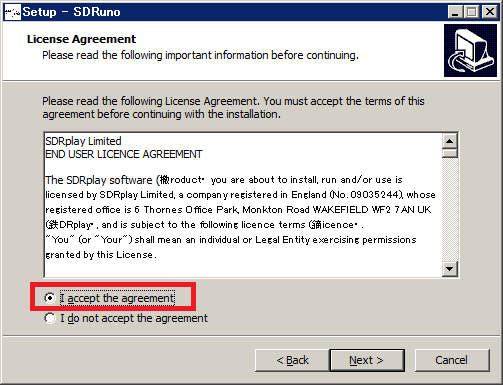
次の画面が表示されます。RSP受信機がUSBケーブルでPCに接続されていないことを確認してから、 「Next」をクリックします。
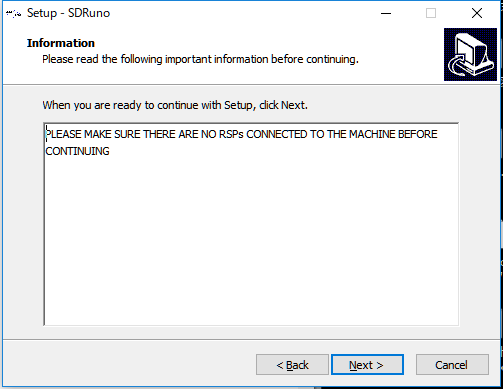
次の画面では、SDRunoをインストールするフォルダーを指定します。表示されたフォルダー(初期値)で良ければ、そのまま「Next」をクリックしてください。
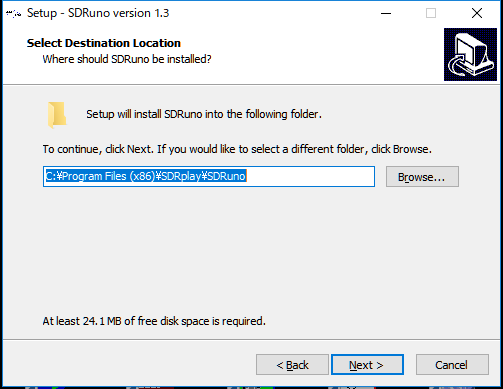
すでに上記と同じフォルダー内にSDRunoをインストールしたことがある場合は、下記のメッセージが表示されますので、上書きする場合は、「はい」をクリックします。異なったフォルダーにインストールするには、「いいえ」をクリックして、再度上記画面に戻ってフォルダーを指定してください。
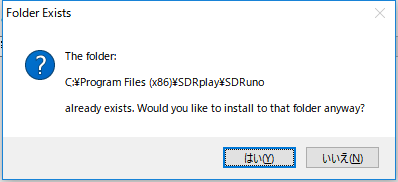
次の画面では、スタートメニューフォルダーにショートカットを作成するパスを選択します。(通常はそのままで問題ありません。)確認後、「Next」をクリックします。
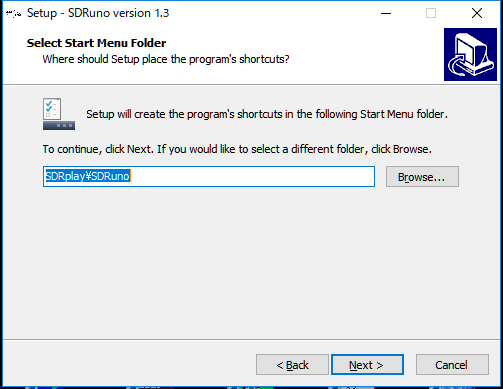
次の画面では、デスクトップ上にショートカットを作成するかどうか尋ねてきます。作成する場合は、そのままチェックを残したままにし、「Next」をクリックしてください。作成しない場合は、チェックを外してから「Next」をクリックしてください。
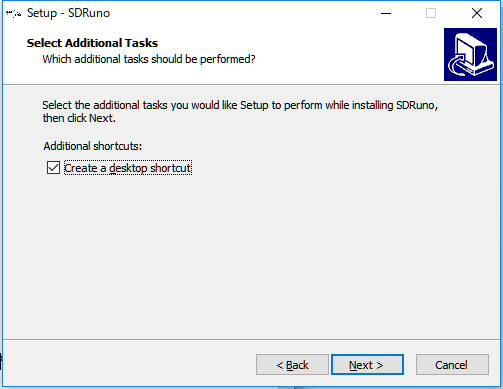
次の画面では、インストールフォルダー等の確認が出ます。そのままでOKな場合は、「Install」をクリックしてインストールを開始します。OKでない場合は、「Back」で必要画面まで戻り訂正してください。
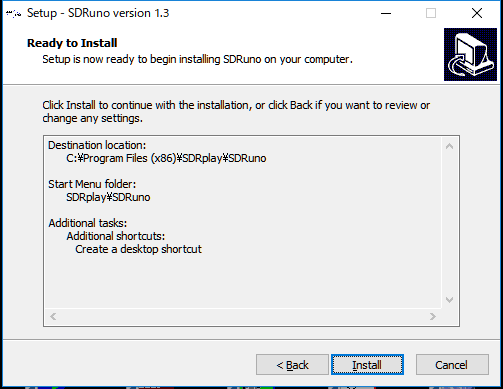
インストールの進行画面が表示され、その後、以下の画面が表示されます。「I accept the agreement」にチェックを入れ 「Next」をクリックし、APIのインストールを開始します。
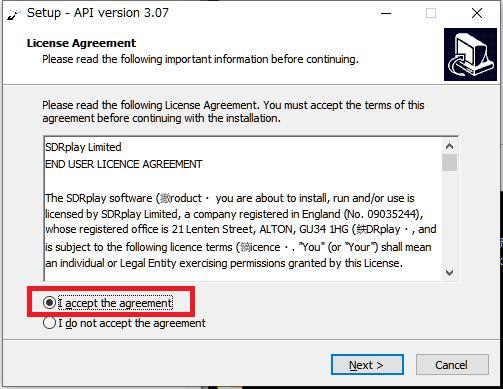
次の画面が表示されます。RSP受信機がUSBケーブルでPCに接続されていないことを確認してから、 「Next」をクリックします。
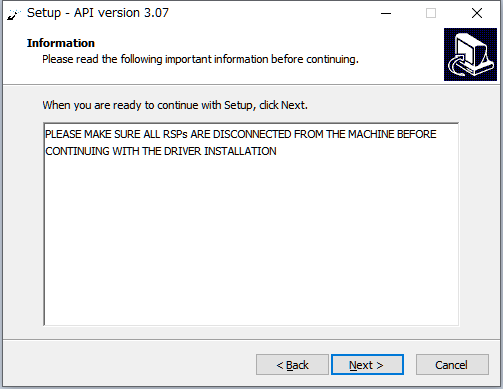
以下の画面では、APIをインストールするフォルダーの確認です。通常はそのまま「Next」をクリックしてください。
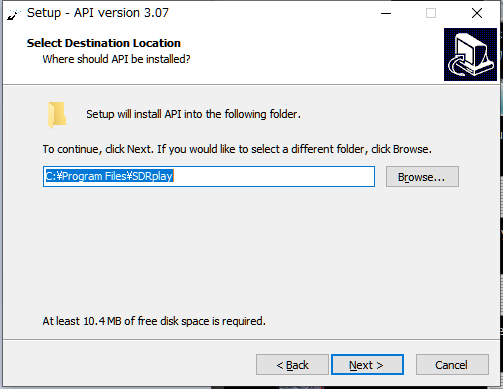
すでにフォルダーが存在している場合は、下記ポップアップ画面が表示されますので、「はい」をクリックしてください。
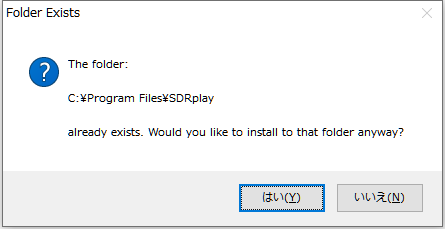
次の画面では、スタートメニューに表示されるAPIのショートカット名を指定します。通常はそのまま「Next」をクリックしてください。
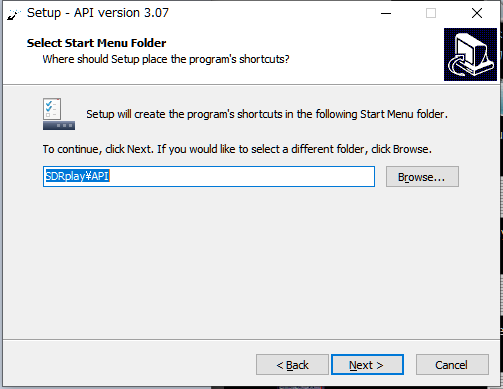
以下の画面が表示されますので、通常はそのまま「Install」をクリックしてください。表示されている内容を変更するには、「Back」で戻り変更してください。
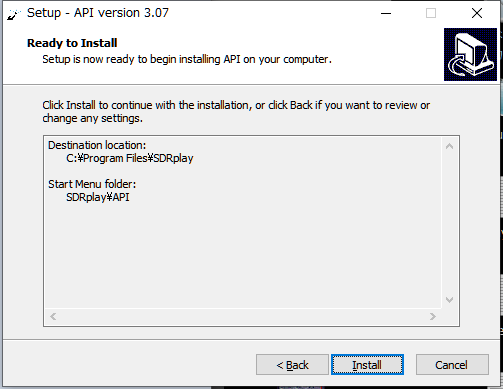
インストールの進行画面が表示され、その後、以下の画面が表示されます。この時点でRSP受信機をPCに接続してください。ドライバーがインストールされます。
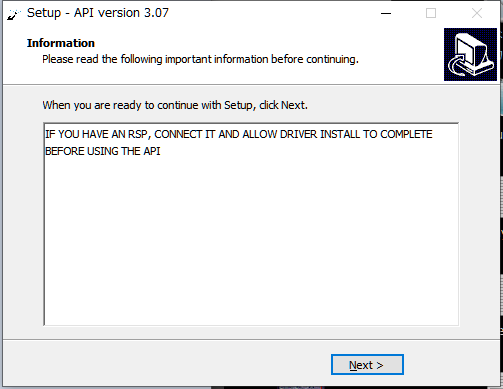
以下の画面が表示されますので、「Finish」をクリックしてAPIインストールを完了してください。
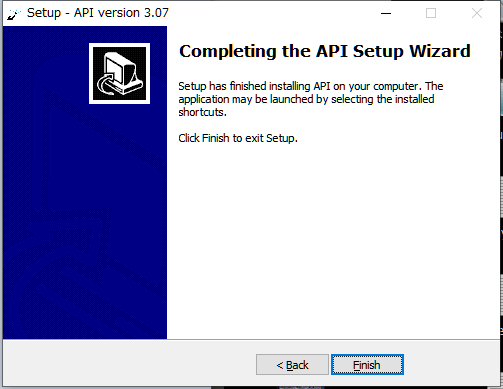
次に以下の画面が表示されますので、
「I accept the agreement」にチェックを入れ 「Next」をクリックします。V1.4からサポートされているプラグイン機能をインストールします。
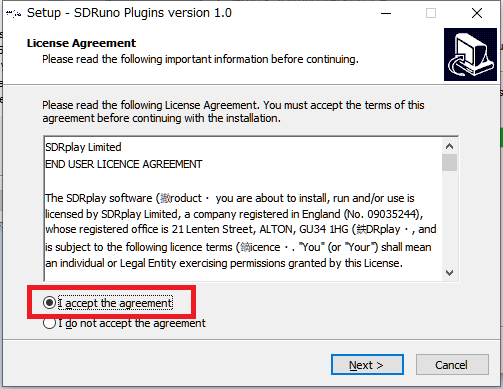
次に表示される画面では、ライセンス内容が表示されますので、通常はそのまま「Next」をクリックして、次に進んでください。
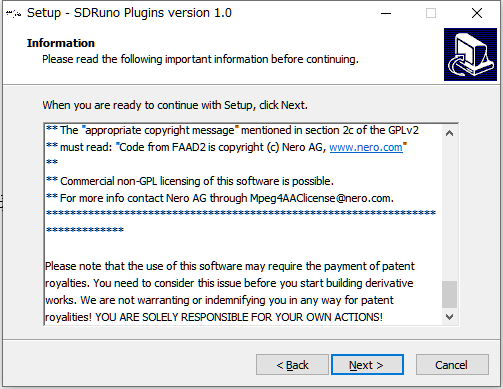
以下のポップアップ画面が表示されますので、そのまま「はい」をクリックします。
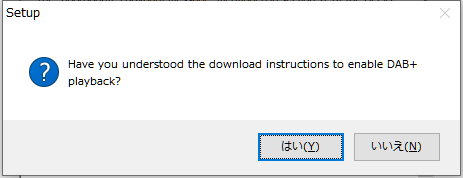
以下の画面が表示されますので、「Install」をクリックします。
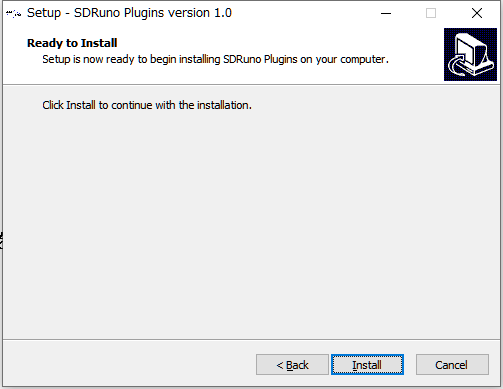
以下の画面が表示されますので、「Finish」をクリックします。
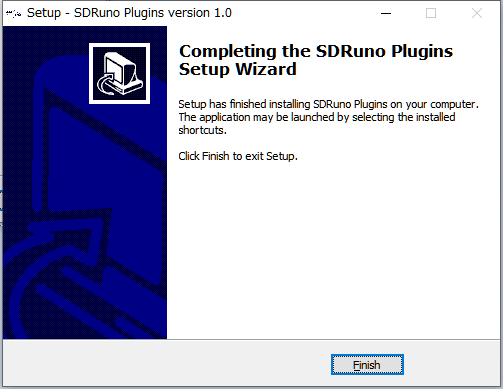
最後に以下の画面が表示されますので、「Finish」をクリックしてください。これでSDRuno全体のインストールが完了しました。
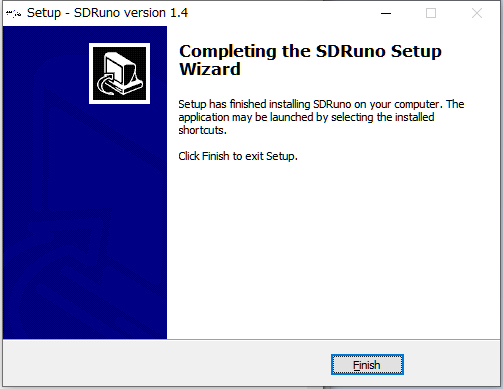
メモ:
インストール途中で次の画面が表示される場合があります。表示された場合は、「インストール」をクリックしてください。
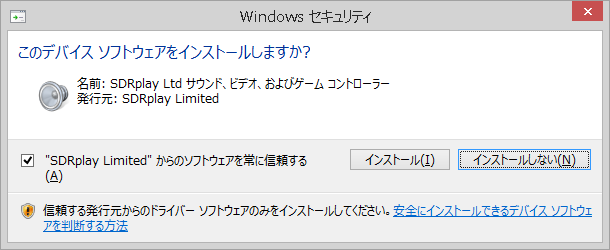
リンク
●SDRunoダウンロード方法 V1.41 (日本語)
●RSPdx用SDRuno日本語ユーザーズマニュアル
●RSPduo用SDRuno日本語ユーザーズマニュアル
●RSP1A用SDRuno日本語ユーザーズマニュアル
●RSP2用SDRuno日本語ユーザーズマニュアル
●SDRuno V1.41 英語ユーザーズマニュアル
===END===